
Inhoud
- Hoe de Apple Watch-toegangscode werkt
- Hoe een wachtwoord aan uw Apple Watch toe te voegen
- Beantwoord oproepen op de Apple Watch
Om Apple's smartwatch veiliger te maken, kun je als volgt een wachtwoord toevoegen aan je Apple Watch.
De Apple Watch is nu al meer dan zes maanden verkrijgbaar en hoewel de hype enigszins is afgenomen, is het nog steeds een heel nieuw apparaat dat onlangs de eerste grote software-update kreeg sinds de eerste lancering van de smartwatch in april.
WatchOS 2 wordt geleverd met Activation Lock, dat een extra beveiligingslaag voor gebruikers biedt en voorkomt dat anderen uw Apple Watch als hun eigen horloge gebruiken. U kunt echter ook een toegangscode op uw Apple Watch activeren, zodat wanneer u het uittrekt of uit uw pols wordt gehaald door een dief, zij de toegangscode moeten invoeren om iets te kunnen doen.
U hebt waarschijnlijk een toegangscode op uw iPhone ingeschakeld, evenals Touch ID als u een nieuwer model hebt. Touch ID maakt het gemakkelijker en sneller om je iPhone te ontgrendelen, maar de Apple Watch heeft dat gemak niet. Het goede nieuws is dat de toegangscode op Apple's smartwatch een beetje anders werkt, zodat het geen pijn in de achterkant is om te gebruiken.
U kunt als volgt een wachtwoord toevoegen aan uw Apple Watch voor een extra laag privacy en beveiliging.
Hoe de Apple Watch-toegangscode werkt
Voordat je een wachtwoord toevoegt aan je Apple Watch, is het belangrijk om te weten hoe het werkt op de smartwatch van Apple.

Op de iPhone moet je elke keer dat je toegang tot het apparaat wilt krijgen je toegangscode invoeren, en je zou denken dat het zo werkt op de Apple Watch, maar dat is verre van waar.
Dankzij de polsdetectie van de Apple Watch, nadat je de horloge hebt geplaatst, hoef je slechts één keer je toegangscode in te voeren en hoef je deze nooit meer in te voeren, tenzij je het horloge afzet en weer inschakelt. Zodra u uw horloge uitschakelt, wordt automatisch een back-up vergrendeld en moet u uw wachtwoord opnieuw invoeren.
Lezen: Apple Pay gebruiken met de Apple Watch
Bovendien moet u, zolang u het horloge niet draagt, de toegangscode invoeren telkens wanneer het scherm wordt uitgeschakeld, maar als u het horloge eenmaal hebt ingeschakeld, hoeft u slechts eenmaal uw toegangscode in te voeren. Bovendien wilt u hoe dan ook een wachtwoord inschakelen, omdat dit nodig is om Apple Pay op uw Apple Watch te kunnen gebruiken.
Hoe een wachtwoord aan uw Apple Watch toe te voegen
Om een toegangscode in te stellen op uw Apple Watch, moet u naar de Apple Watch-app op uw iPhone gaan en vervolgens op tikken Passcode. Vanaf daar selecteert u Schakel toegangscode in op de top.
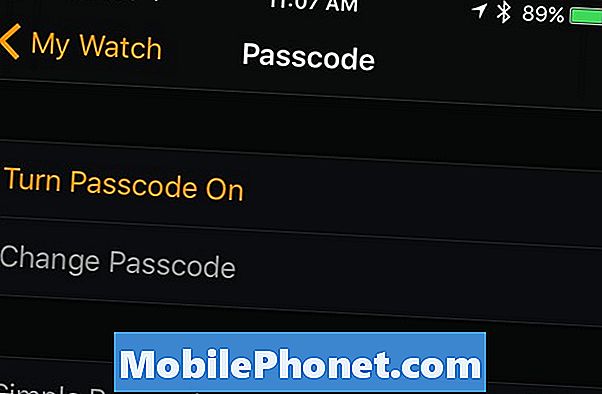
Op dat moment wordt u gevraagd om tweemaal een wachtwoord in te voeren op uw Apple Watch om te bevestigen. Zodra dat is gebeurd, heeft uw Apple Watch nu een toegangscode geactiveerd.
Je kunt teruggaan naar je iPhone, waar je meer opties hebt om mee te spelen.
In de Apple Watch-app op uw iPhone kunt u de toegangscode van uw Apple Watch op elk gewenst moment wijzigen door op te tikken Wijzig wachtwoord. Dit zal u vragen om uw huidige wachtwoord in te voeren op uw Apple Watch, gevolgd door uw nieuwe wachtwoord dat u in plaats daarvan wilt gebruiken.
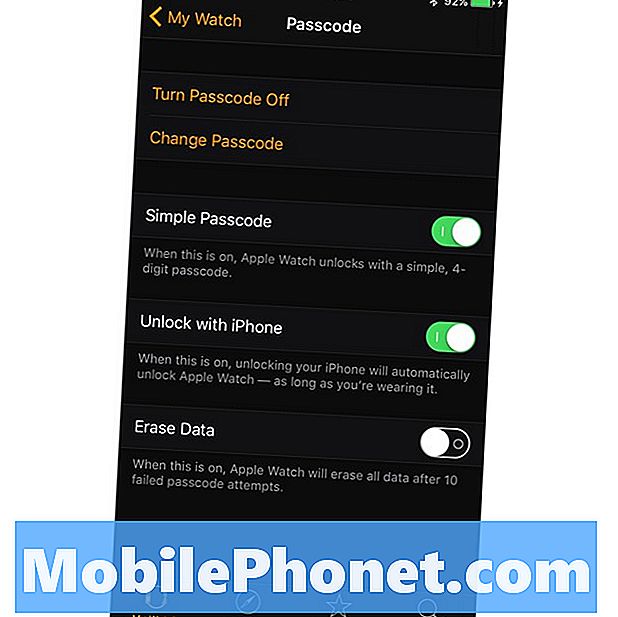
Je kunt ook uitschakelen Simple Passcode, waarmee u een langere toegangscode op uw Apple Watch kunt maken die maximaal 10 cijfers lang kan zijn.
Verder kun je inschakelen Ontgrendel met iPhone, waarmee je je Apple Watch kunt ontgrendelen wanneer je je iPhone ontgrendelt, net zo lang als je je horloge draagt. Nogmaals, je hoeft je Apple Watch maar één keer te ontgrendelen wanneer je hem voor het eerst aantrekt.
Ten slotte kunt u Erase Data inschakelen, waardoor uw Apple Watch volledig wordt gewist na tien mislukte pogingen om een toegangscode in te voeren. Dit voorkomt in feite dat dieven de kans krijgen om te blijven raden wat uw toegangscode is, want na te veel mislukte pogingen zal dit uiteindelijk een nutteloze poging zijn.
50+ spannende dingen die je kunt doen met de Apple Watch

























































